
Si eres como yo y enciendes las luces del porche después de que se pone el sol, a veces es fácil olvidarse de hacerlo todas las noches. Sin embargo, si tiene un concentrador Wink y una bombilla inteligente o un interruptor inteligente, puede hacer que la luz de su porche se encienda y apague automáticamente según el horario del atardecer y el amanecer.
Hemos cubierto cómo hacer algo similar en el pasado, pero eso implica establecer una hora específica para que las luces se enciendan y apaguen. Y dado que el sol se pone y sale en momentos muy diferentes a lo largo del año (principalmente gracias al horario de verano), establecer un horario específico no es el mejor método cuando se trata de luces exteriores. En cambio, es mejor controlar automáticamente las luces en función de cuándo sale y se pone el sol.
La aplicación Wink tiene una función más nueva llamada Moonlight que enciende automáticamente cualquier luz cuando oscurece. Está dirigido principalmente a usuarios que desean volver a casa a una casa bien iluminada por la noche, en lugar de tener que jugar con los interruptores de luz mientras entran. Sin embargo, Moonlight también es excelente para encender automáticamente la luz de mi porche una vez que oscurece. , así que lo usaré como ejemplo en esta guía.
Para comenzar, abra la aplicación Wink en su teléfono inteligente y toque el botón de menú en la esquina superior izquierda de la pantalla.
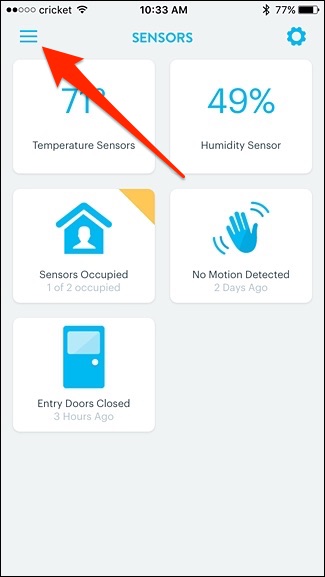
A continuación, toque la opción «Luces + Energía».
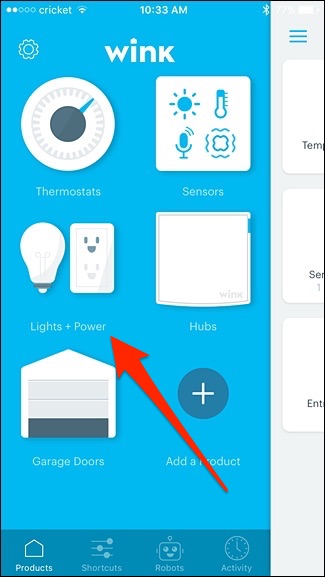
Seleccione la pestaña «Servicios» en la parte superior.
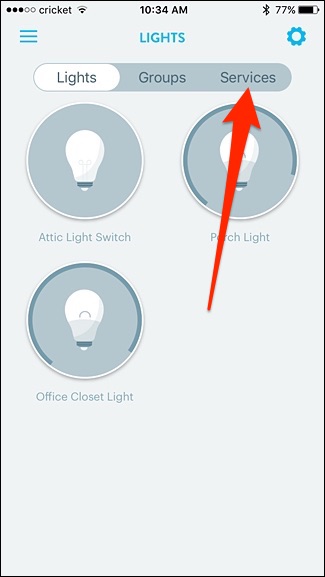
Toque «Configuración» dentro del cuadro «Luz de luna».
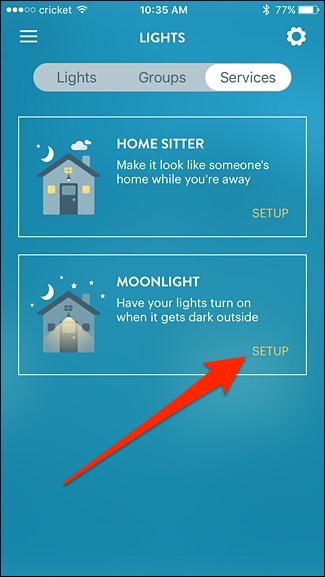
Obtendrá una breve introducción de lo que es Moonlight. Desliza el dedo hacia la izquierda para continuar con la introducción.
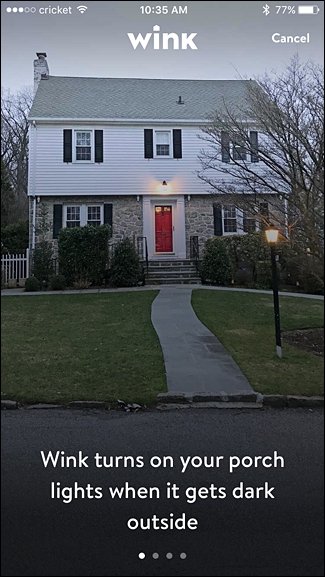
Cuando llegue al final, toque el botón «Comenzar» en la parte inferior.
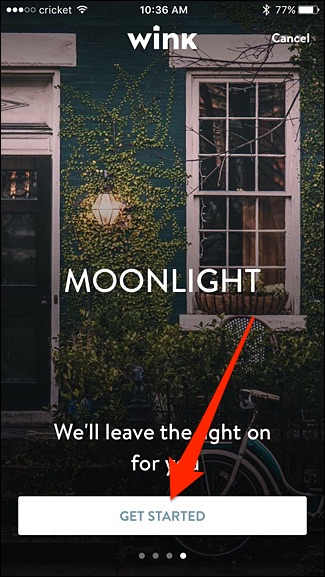
Luego, dé permiso a la aplicación Wink para usar su ubicación, ya que necesitará esa información para saber cuándo se pone y sale el sol. Cuando haya terminado, toque el botón «Ok, lo tengo».
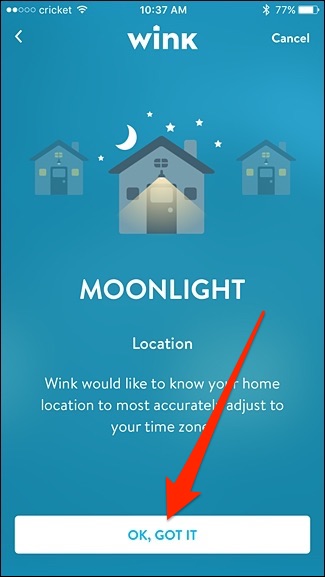
Si la aplicación ya tiene tu ubicación en el archivo, selecciónala usando el botón de radio en el lado derecho y presiona «Siguiente» en la parte inferior. De lo contrario, toque «Nueva ubicación» para ingresar su dirección.
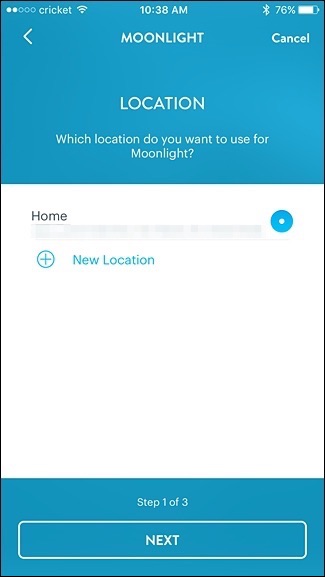
En la siguiente pantalla, seleccione las luces que desea que Moonlight controle y luego toque el botón «Siguiente». En este caso, seleccionamos la luz del porche que hemos instalado.
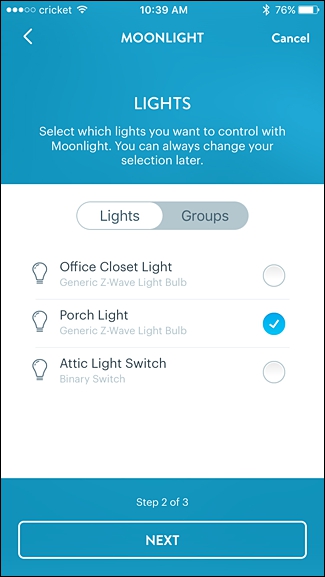
A continuación, seleccione cuándo desea que sus luces se enciendan y apaguen automáticamente. Aquí, queremos que la luz del porche se encienda cuando se pone el sol y se apague cuando sale el sol, pero también puede hacer que las luces se apaguen a la medianoche oa las 2:00 a.m. Haga clic en «Siguiente» después de hacer su selección.
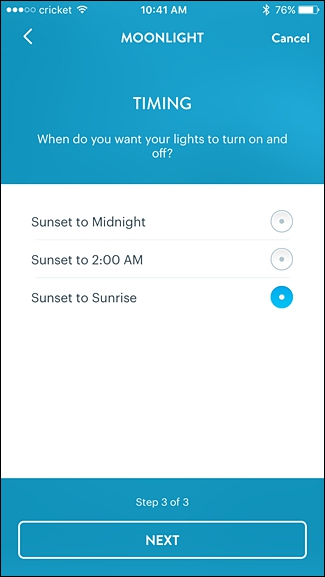
You’ve now successfully configured Moonlight. Go ahead and officially enable it by tapping the “Turn It On Now” button.

Moonlight is now active. In the future, you can come back to this section in the app and make any changes, as well as temporarily disable the feature if you need to.